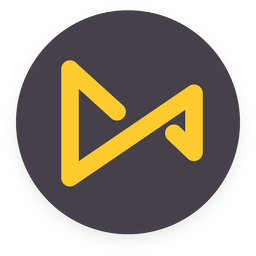TunesKit AceMovi调整视频饱和度的方法
- 时间:2020-12-23 11:14
- 来源:下载吧
- 编辑:longnian
TunesKit AceMovi是一款十分专业的视频编辑软件,该软件给用户提供了一个可视化的操作界面,并且内置丰富的滤镜、转场素材,可以帮助用户轻松创建高质量的视频,操作起来也很简单。我们在对视频进行编辑处理的过程中,常常需要对视频的饱和度进行调整,这样就可以让视频的色彩看起来更加的饱满。其中这款软件就能满足我们调整视频饱和度的需要。鉴于很多朋友不会对其操作,那么接下来小编就给大家详细介绍一下TunesKit AceMovi调整视频饱和度的具体操作方法,有需要的朋友可以看一看。
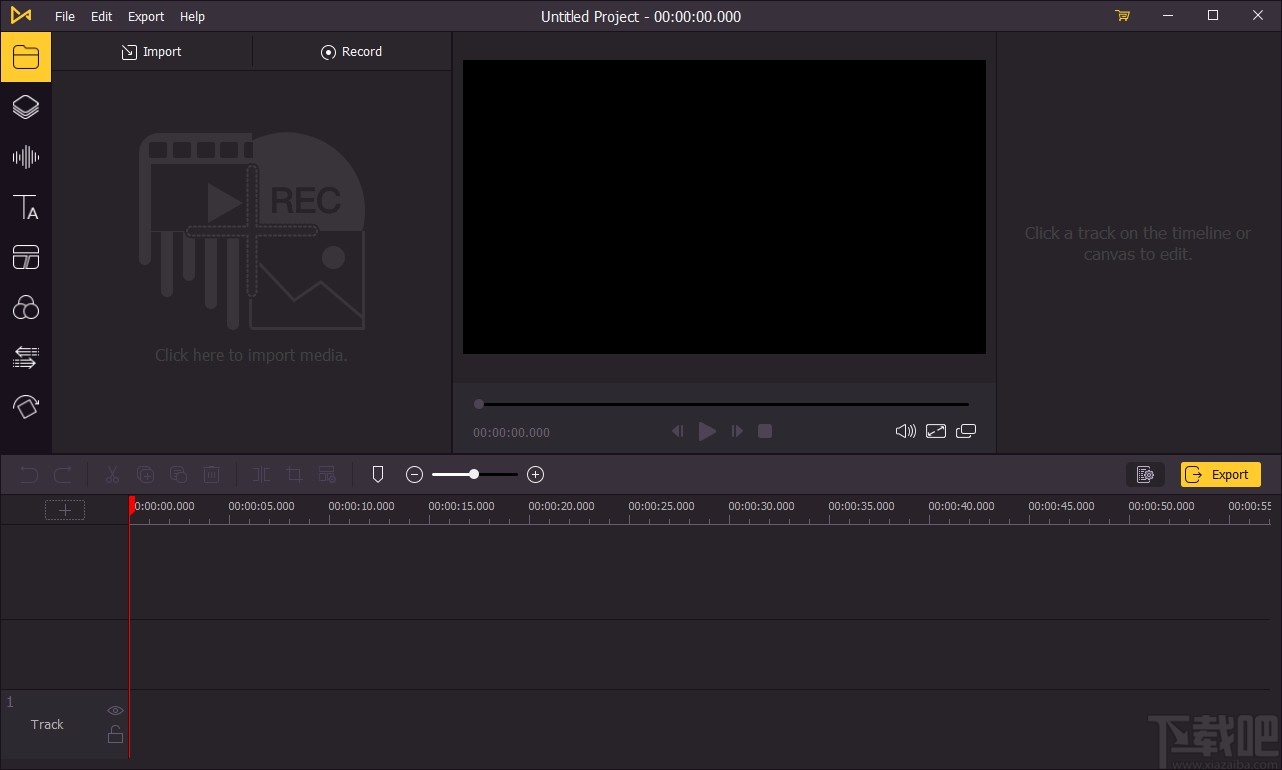
方法步骤
1.首先打开软件,我们在界面左上方找到“Import”选项,点击该选项就可以打开文件添加页面。
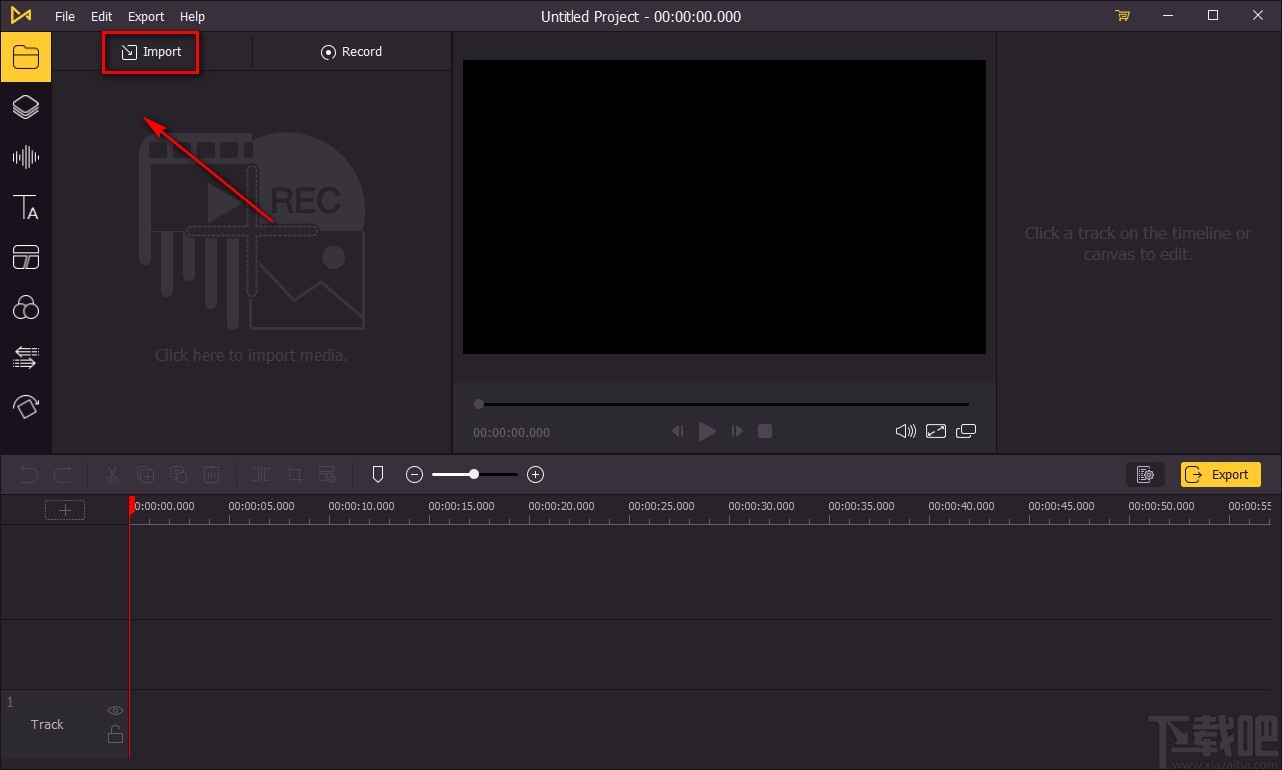
2.接着在文件添加页面中,我们选中需要调整饱和度的视频,再点击页面右下角的“打开”按钮就可以了。
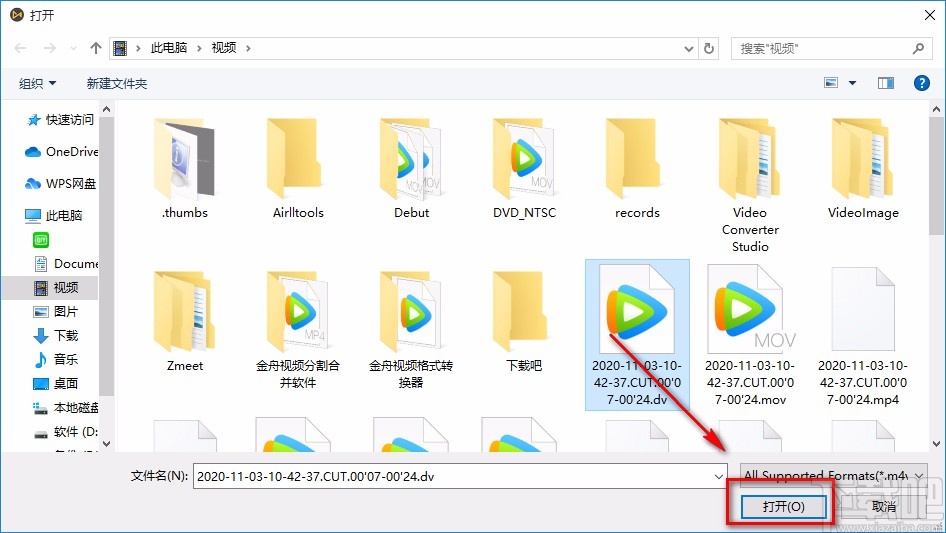
3.将视频添加到软件后,我们在界面左上方选中视频,并将其拖拽到下方的时间线上,这时候界面上会出现一个窗口,我们在窗口右下角选择视频的分辨率。
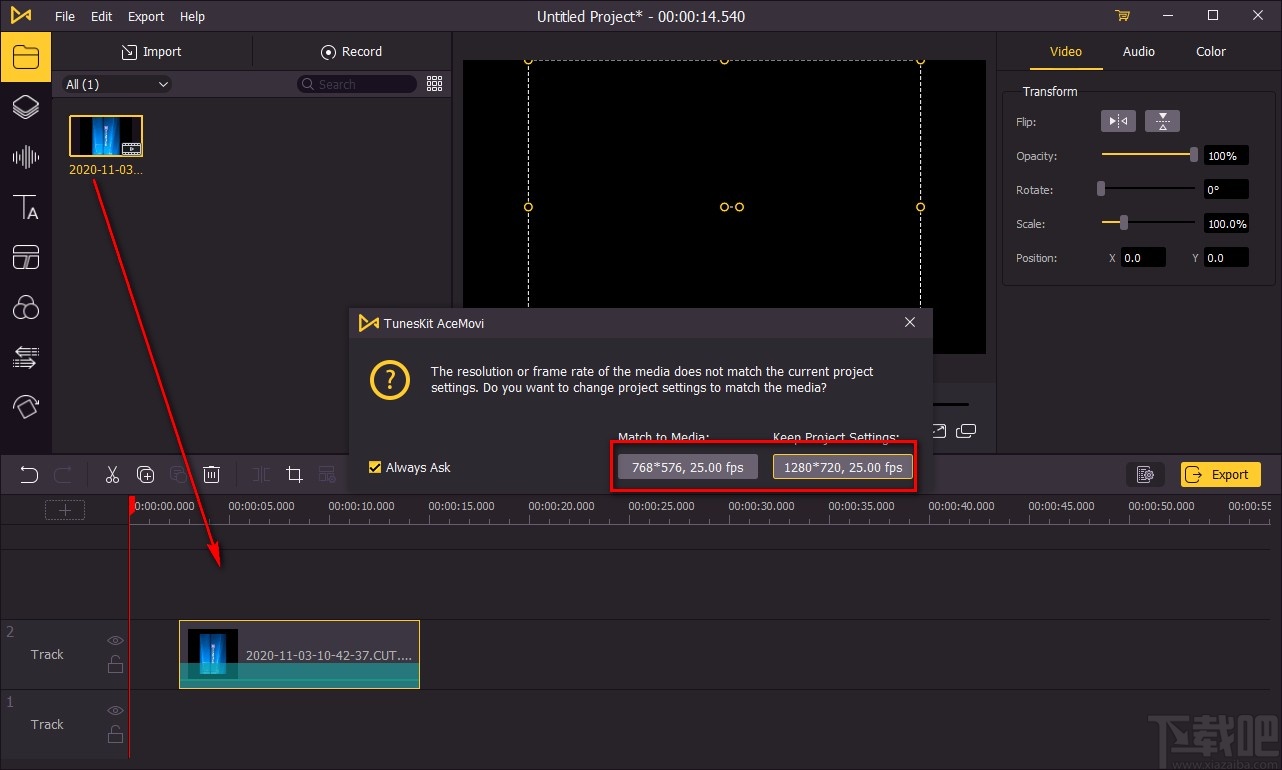
4.然后在界面右上方找到“Color”选项,我们点击该选项,就可以在其下方查看到相应的操作选项。
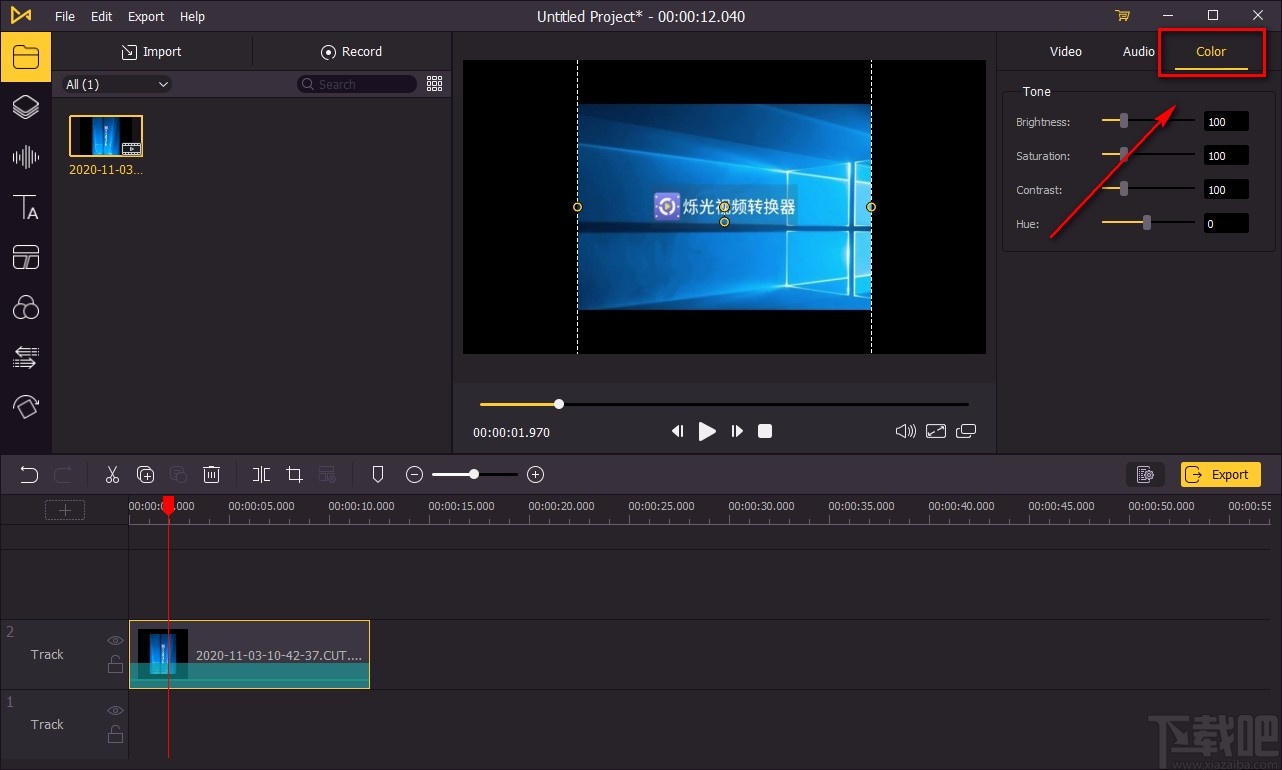
5.接下来我们在界面右上方找到“Saturation”选项,该选项表示饱和度的意思,可以拖动该选项后面的小光标来调整视频饱和度;也可以在后面的文本框中输入饱和度的具体数值。
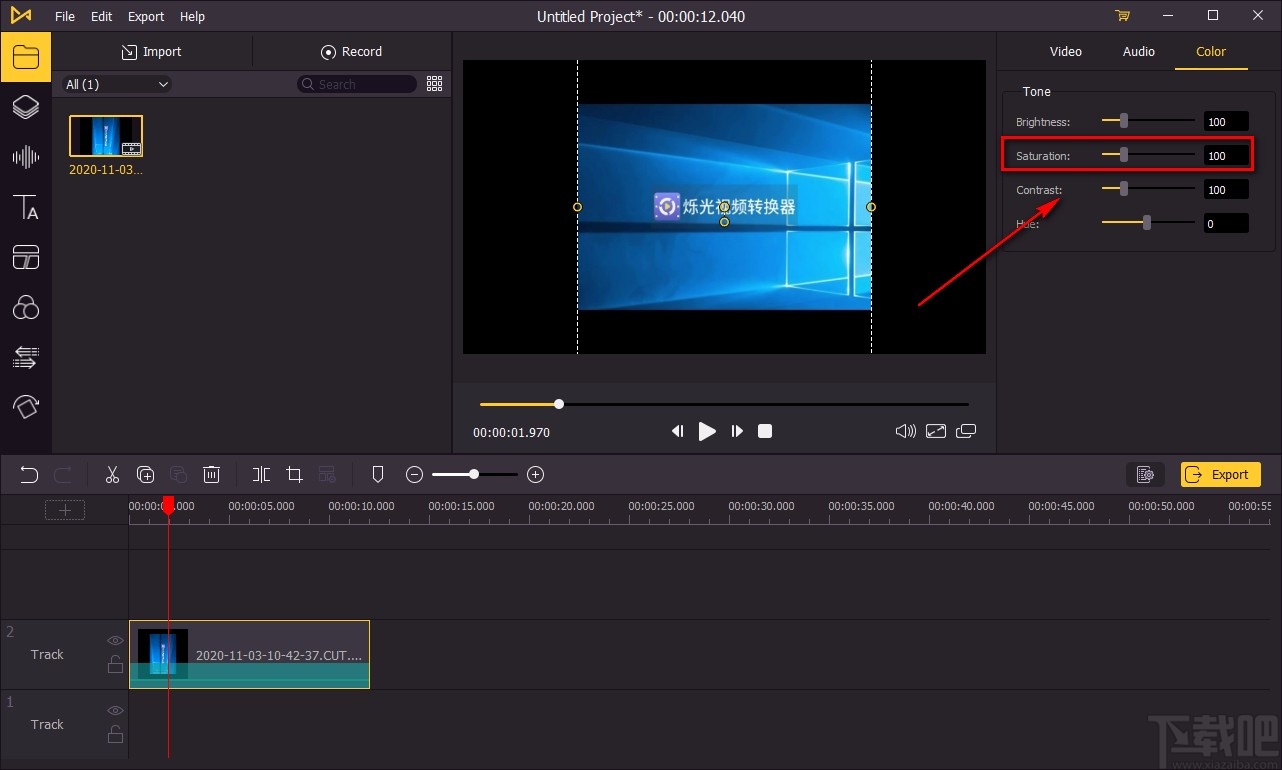
6.调整好视频饱和度后,我们就可以在界面上的视频预览窗口中查看到效果了,如下图所示。
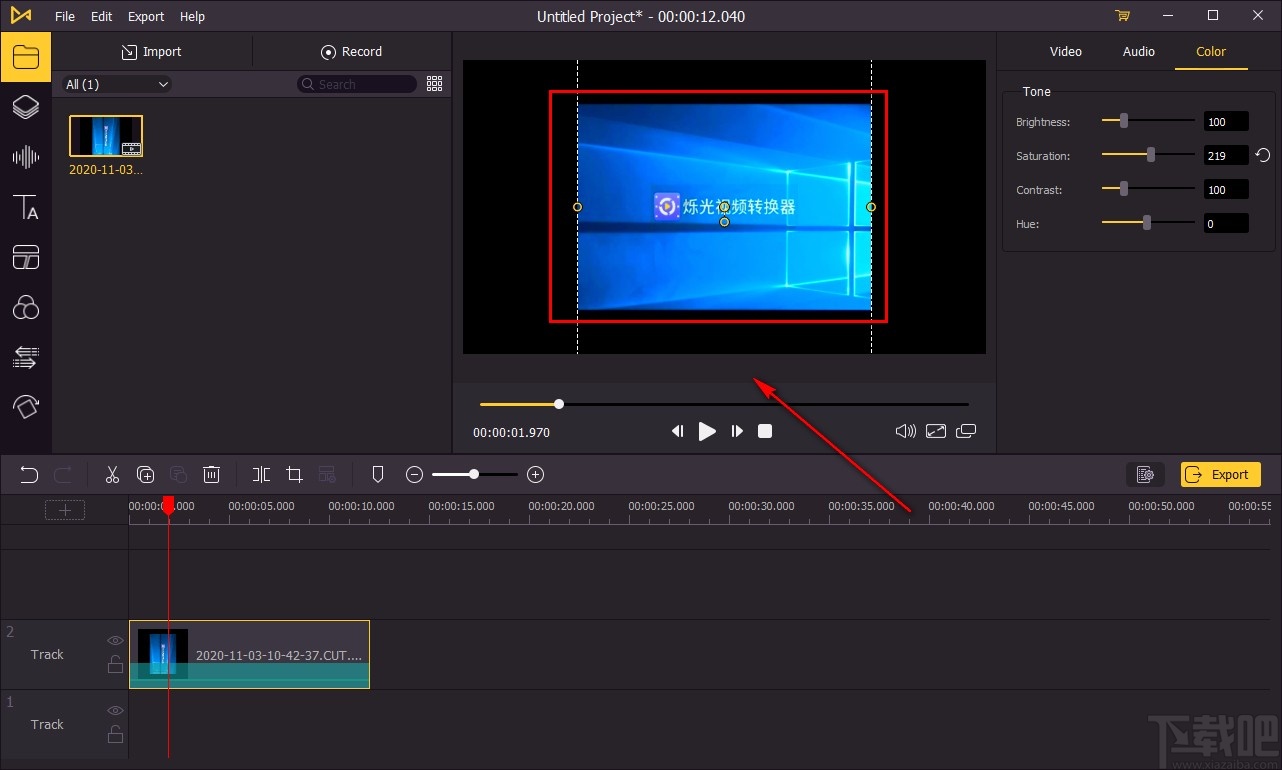
7.完成以上所有步骤后,我们在界面右下方找到“Export”按钮,点击该按钮就可以将调整饱和度后的视频导出软件了。
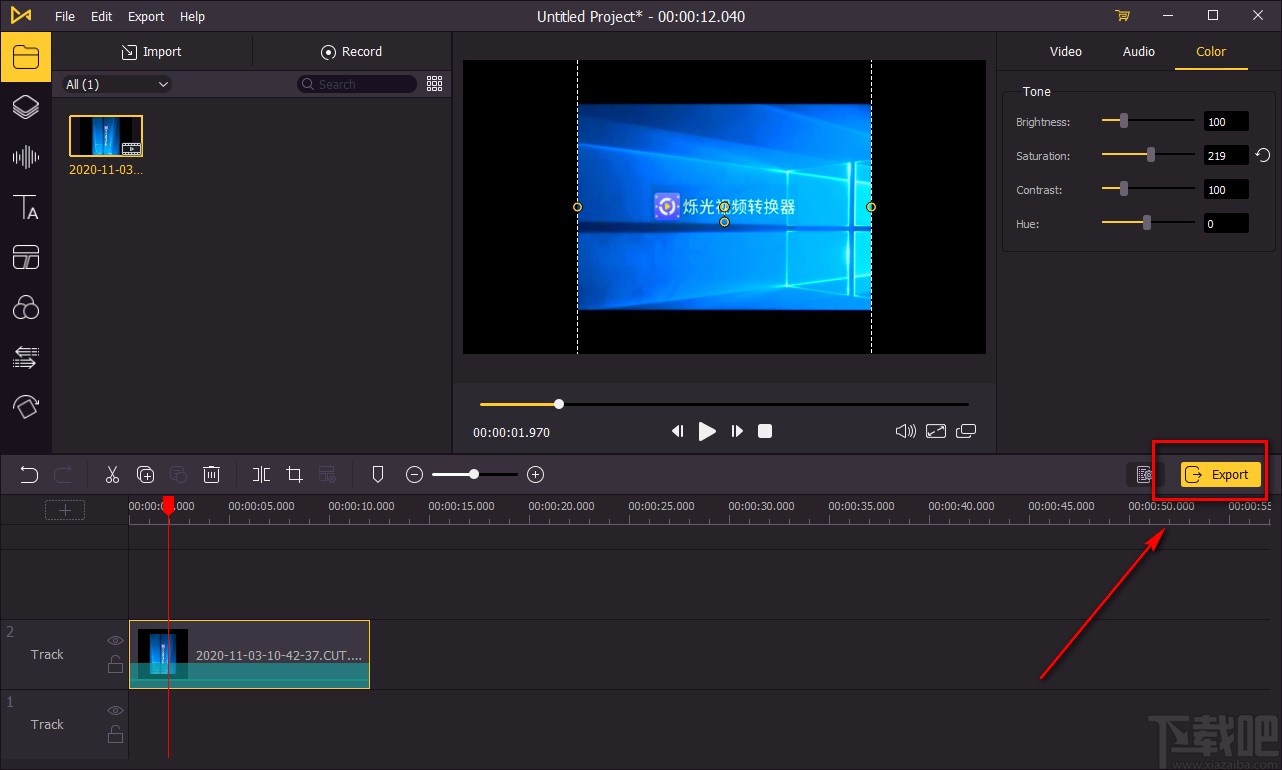
以上就是小编给大家整理的TunesKit AceMovi调整视频饱和度的具体操作方法,方法简单易懂,有需要的朋友可以看一看,希望这篇教程对大家有所帮助。
- VideoPower BLUE调整视频饱和度的方法
- TunesKit AceMovi给视频添加转场的方法
- TunesKit AceMovi给视频添加字幕的方法
- TunesKit AceMovi设置默认保存位置的方法
- TunesKit AceMovi给视频添加滤镜的方法
- TunesKit AceMovi给视频添加背景音乐的方法
- TunesKit AceMovi提取音频的方法
- TunesKit AceMovi给视频添加标签的方法
- TunesKit AceMovi裁剪视频画面的方法
- TunesKit AceMovi分割视频的方法
- TunesKit AceMovi旋转视频的方法
- Apeaksoft Video Editor调整视频饱和度的方法步骤
最近更新
-
 淘宝怎么用微信支付
淘宝怎么用微信支付
淘宝微信支付怎么开通?9月5日淘宝公示与微信
- 2 手机上怎么查法定退休时间 09-13
- 3 怎么查自己的法定退休年龄 09-13
- 4 小红书宠物小伙伴怎么挖宝 09-04
- 5 小红书AI宠物怎么养 09-04
- 6 网易云音乐补偿7天会员怎么领 08-21
人气排行
-
 易剪辑给视频添加马赛克的方法
易剪辑给视频添加马赛克的方法
易剪辑是一款功能强大的视频编辑软件,该软件体积小巧,但是给用
-
 爱拍电脑端调整视频播放速度的方法
爱拍电脑端调整视频播放速度的方法
爱拍电脑端是一款功能齐全的视频编辑软件,该软件界面直观漂亮,
-
 snapgene下载安装方法
snapgene下载安装方法
snapgene是一款非常好用的分子生物学模拟软件,通过该软件我们可
-
 ae2020导出视频的方法
ae2020导出视频的方法
ae这款软件的全称是AfterEffects,是一款世界著名的拥有影像合成
-
 mouse rate checker下载安装方法
mouse rate checker下载安装方法
mouseratechecker是一款检测鼠标DPI和扫描率综合性能的软件,可以
-
 packet tracer汉化操作方法
packet tracer汉化操作方法
CiscoPacketTracer是一款思科模拟器,它是一款非常著名的图形界面
-
 manycam下载使用方法
manycam下载使用方法
manycam是一款非常实用且功能强大的摄像头美化分割软件,它拥有非
-
 ms8.0下载安装的方法
ms8.0下载安装的方法
MaterialsStudio8.0是一款功能强大的材料模拟软件,模拟的内容包
-
 blender设置中文的方法
blender设置中文的方法
blender是一款开源的跨平台全能三维动画制作软件,该软件功能十分
-
 blender复制物体的方法
blender复制物体的方法
blender是一款高效实用的跨平台全能三维动画制作软件,该软件不仅